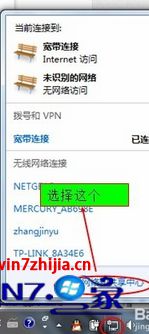技术编辑解答win10系统查看当前ip是固定地址还是自动获取的步骤
发布日期:2019-09-20 作者:番茄花园 来源:http://www.win9xz.com
win10系统是很多电脑用户首选的装机系统,然而有不少用户在使用过程中可能会碰到win10系统查看当前ip是固定地址还是自动获取的情况。大部分用户电脑技术都是菜鸟水平,面对win10系统查看当前ip是固定地址还是自动获取的问题,无法自行解决。不少用户都来咨询小编win10系统查看当前ip是固定地址还是自动获取要怎么处理?其实可以根据以下步骤1、首先打开中的开始菜单,然后打开控制面板; 2、在选择网络和internet下面的“查看网络状态和任务”或者点电脑任务栏下面的小电脑图标,打开网络和共享中心;这样的方式进行电脑操作,就可以搞定了。下面就和小编一起看看解决win10系统查看当前ip是固定地址还是自动获取问题详细的操作步骤:
1、首先打开中的开始菜单,然后打开控制面板;
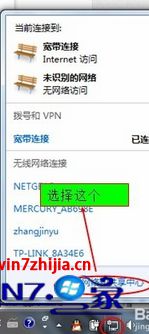
2、在选择网络和internet下面的“查看网络状态和任务”或者点电脑任务栏下面的小电脑图标,打开网络和共享中心;

3、进入“网络和共享中心”点击“宽带连接”;

4、进入宽带连接,进入属性设置,这时候就可以看到自己当前ip是固定地址还是自动获取的了。

关于win10系统下查看当前ip是固定地址还是自动获取的方法就跟大家介绍到这边了,大家可以参照上面的方法进行查看,也可以按照上面的方法对ip进行设置,可以设置为固定地址,也可以选择自动获取,希望帮助到大家!